修正: ファイルを変更するには全員の許可が必要です
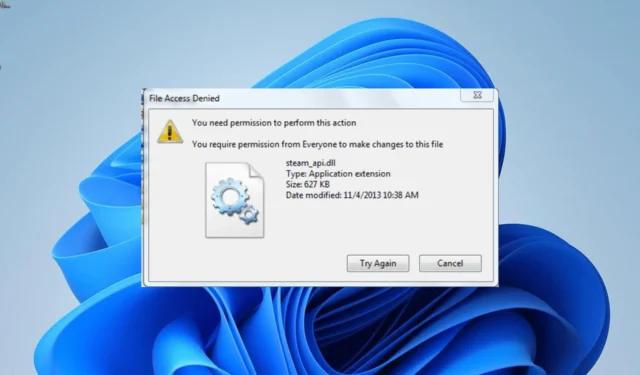
ファイルの転送と削除は、ユーザーが Windows PC で実行する日常的なタスクの 1 つです。ただし、ファイルを削除しようとすると、ファイル プロンプトを変更するには全員の許可が必要になるため、作業が必ずしも簡単であるとは限りません。
このエラーは、許可の問題または PC の軽微な問題が原因である可能性があります。この問題の原因に関係なく、このガイドの解決策は問題を簡単に解決するのに役立ちます。
ファイルを変更するには全員の許可が必要になるのはなぜですか?
ファイルを削除しようとするときにファイルを変更するために全員の許可が必要になる原因の一部を以下に示します。
- マルウェアの存在: この問題の主な原因の 1 つは、PC 上のウイルスの活動です。エラーを回避するには、マルウェアの詳細スキャンを実行する必要があります。
- 欠陥のあるアップデート: PC にアップデートをインストールした後にこの問題に気づき始めた場合、それが問題の原因である可能性があります。アップデートをアンインストールすると、問題はすぐに解決されるはずです。
- 権限の欠如: この問題は、このファイルを変更するために必要な権限がないことが原因である場合があります。解決策は、ファイルのプロパティを変更し、必要な権限を付与することです。
ファイルを変更するには全員の許可が必要になる問題を修正するにはどうすればよいですか?
1. 権限を変更する
- 変更を加えるフォルダーを右クリックし、「プロパティ」を選択します。
- 上部の「セキュリティ」タブをクリックします。
- ここで、「グループ名またはユーザー名」セクションでユーザー アカウントを選択します。
- 次に、「編集」ボタンをクリックします。
- [グループ名またはユーザー名] セクションでユーザー アカウントを再度選択します。
- すべてのエントリの[許可]ボックスをオンにします。
- 最後に、 [適用] ボタンをクリックし、続いて[OK]をクリックします。
「ファイルを変更するには全員の許可が必要です」エラーに対処している場合は、ファイルを編集するための許可がないことが原因である可能性があります。ここで行う必要があるのは、フォルダーにすべてのアクセス許可を付与することです。
2. コマンドプロンプトを使用する
- Windows + キーを押してS 「cmd」と入力し、 「コマンド プロンプト」で「管理者として実行」を選択します。
- 以下のコマンドを入力し (ファイルまたはフォルダーのパス名を変更するファイルのパスに置き換えます)、ヒットしてEnter 実行します。
takeown /F file or folder path name /R /D y - 次に、以下のコマンドを実行して、ファイルに対するアクセス許可を取得します。
icals Folder or file pathname /grant Administrators:F /T - 最後に、以下のコマンドを実行してファイルを削除します。
rd folderpath /S /Q
ファイルを削除しようとすると、「ファイルを変更するには全員からの許可が必要です」エラーが発生した場合は、コマンド プロンプトを使用してタスクを完了する必要があります。
この方法は、解決策 1 を使用してフォルダーのアクセス許可を変更する際に問題が発生した場合に特に重要です。
3.ウイルス対策を一時的に無効にする
- キーを押してWindows 「ウイルス」と入力し、「ウイルスと脅威の保護」を選択します。
- 「設定の管理」リンクをクリックします。
- リアルタイム保護のスイッチを後方に切り替えて無効にします。
- 最後に、サードパーティのウイルス対策ソフトウェアを使用している場合は、タスクバーのそのアイコンを右クリックし、[無効にする] または同等のオプションを選択します。
場合によっては、ファイルを変更するために全員の許可が必要になることがありますが、これはウイルス対策ソフトウェアの干渉によって引き起こされる可能性があります。したがって、必要な変更を加えるまで、セキュリティ ソフトウェアを一時的に無効にする必要があります。
サードパーティのウイルス対策ソフトウェアを使用している場合、無効にしても機能しない場合はアンインストールできます。
4. システムをスキャンしてマルウェアを検出する
- キーを押してWindows 「ウイルス」と入力し、「ウイルスと脅威の保護」を選択します。
- [スキャン オプション]をクリックします。
- 次に、[フル スキャン] オプションを選択し、[今すぐスキャン]ボタンをクリックします。
場合によっては、マルウェアが原因で「ファイルを変更するには全員からの許可が必要です」エラーが発生することがあります。PC を正常な状態に戻すには、完全なマルウェア スキャンを実行する必要があります。
5. アップデートをアンインストールする
- Windows + キーを押してI 設定アプリを起動し、[Windows Update]を選択します。
- [更新履歴]をクリックします。
- ここで、「アップデートのアンインストール」オプションを選択します。
- 次に、問題のあるアップデートを右クリックし、[アンインストール]を選択します。
- 最後に、画面上の指示に従ってプロセスを完了します。
一部のユーザーは、Windows 更新プログラムのインストール後にファイルを変更するには全員の許可が必要であるというエラーを報告しています。このアップデートを削除すると、エラーが簡単に解消されるはずです。
この問題の解決に役立った解決策を以下のコメント欄でお気軽にお知らせください。



コメントを残す